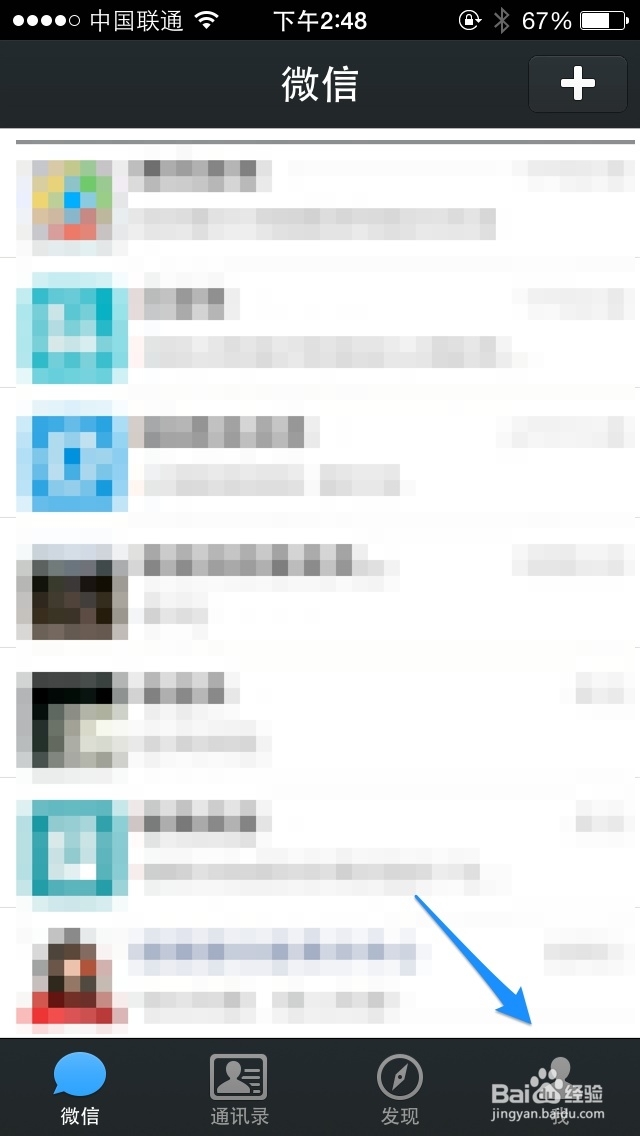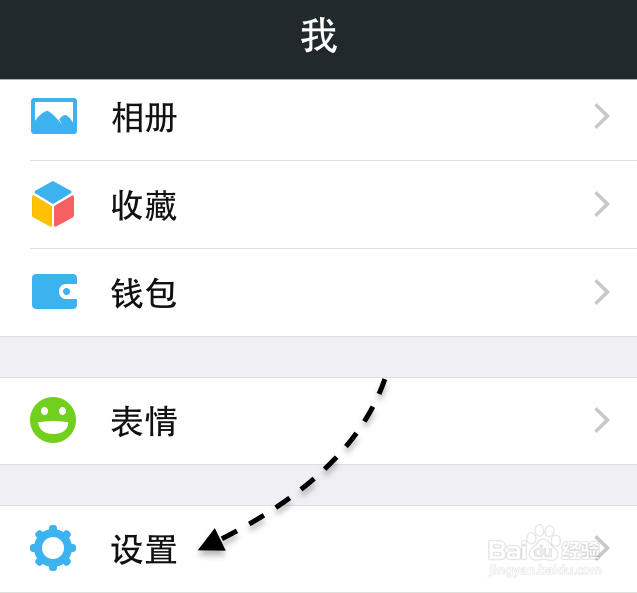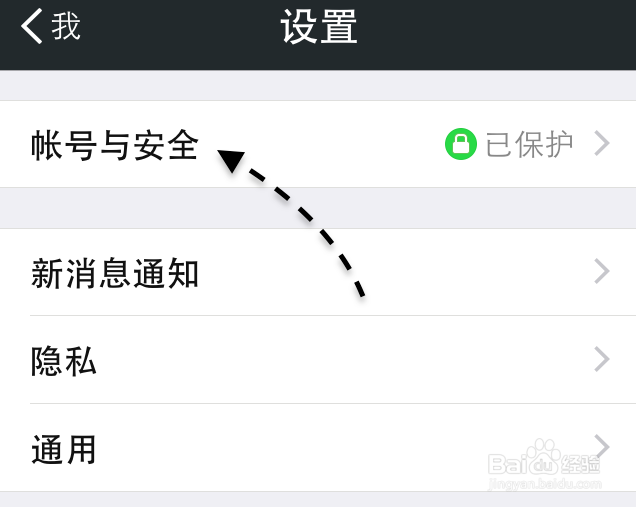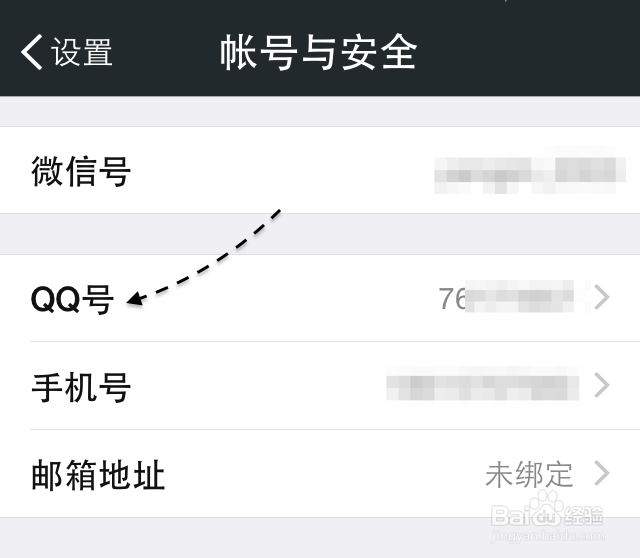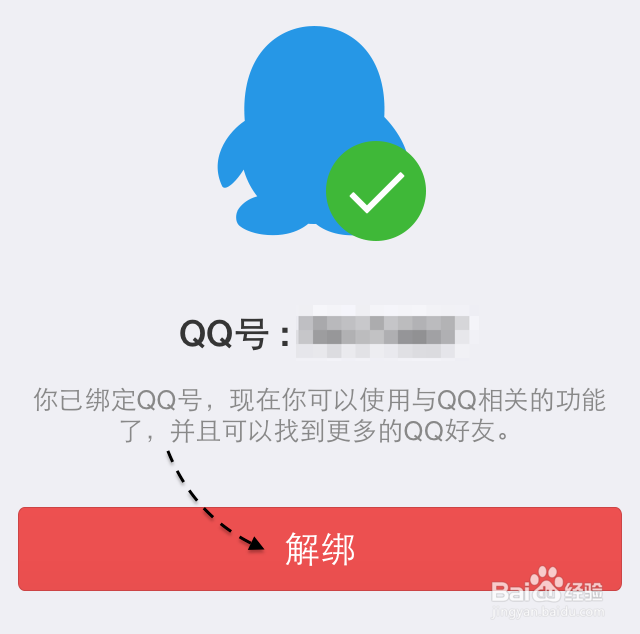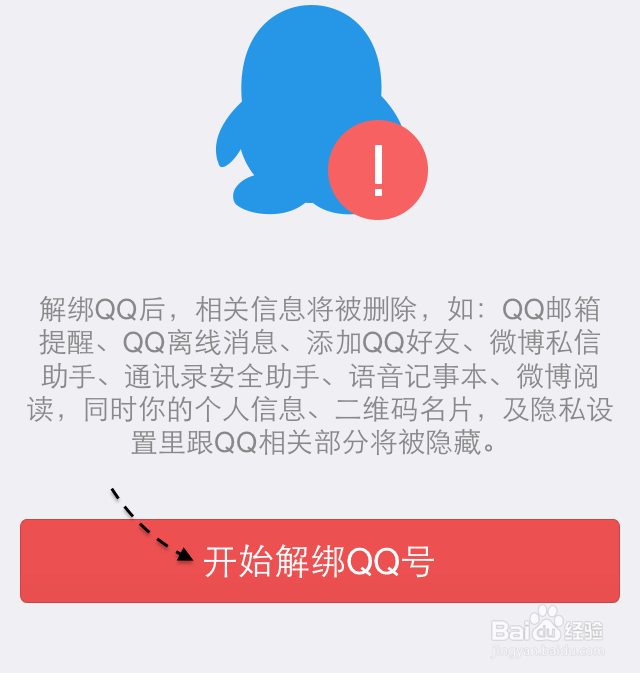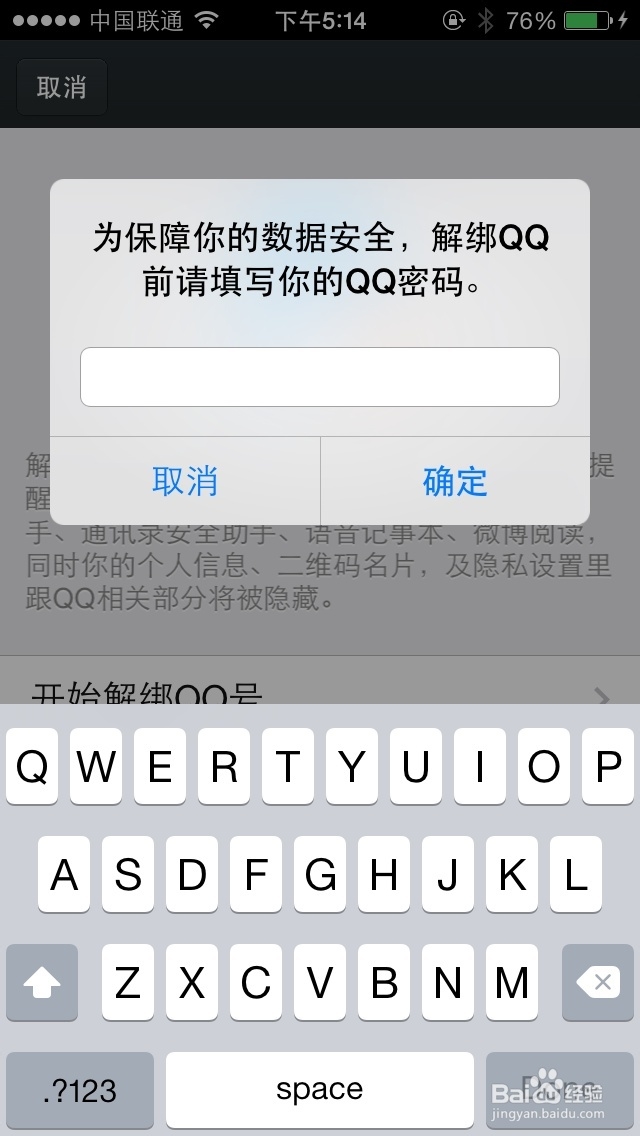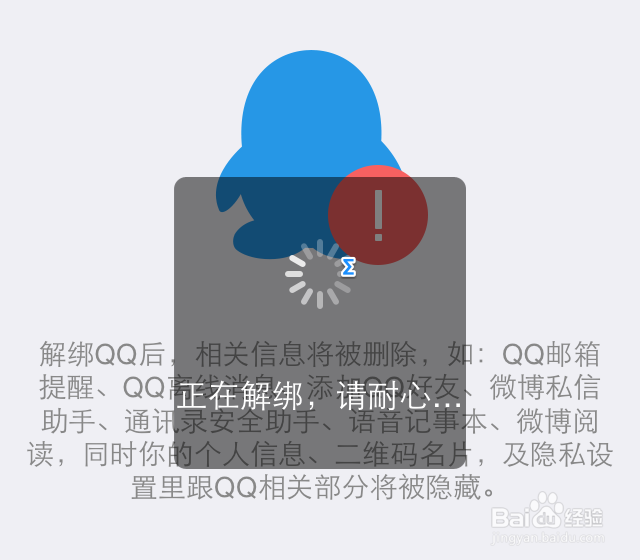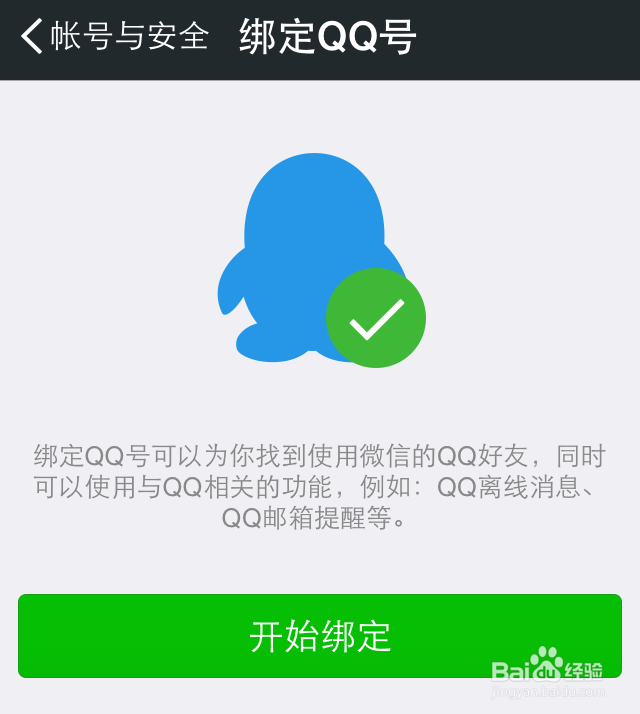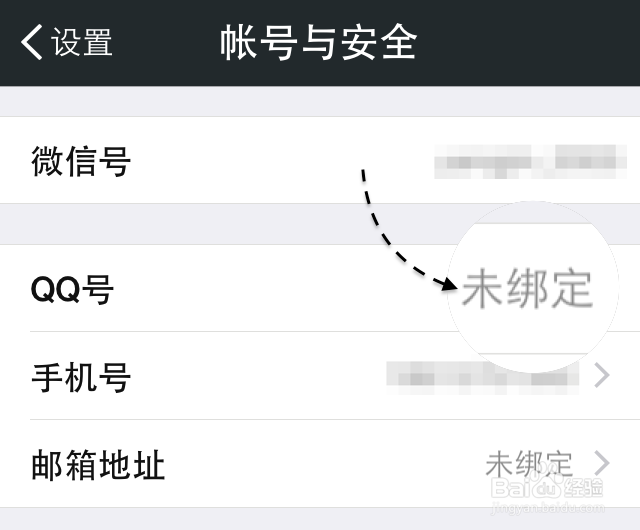微信怎么解绑QQ号 微信怎么和QQ解绑
1、打开微信以后,点击底部右下角的“我”栏目,如图所示
2、在我栏目中请点击“设置”选项,如图所示
3、在设置列表中请点击“帐号与安全”一栏,如图所示
4、接着在帐号安全设置界面中,点击 QQ 号一栏,如图所示
5、在这里请点击“解绑”按钮,如图所示
6、随后微信会提示我们,解绑以后,所有跟 QQ 关联的信息都将被删除,如邮件,QQ 好友等。如果要继欹爸葛端续解绑请点击“开始解绑QQ号”选项,如图所示
7、接下来需要我们输入 QQ 的登录密码,才可以解除与微信的绑定,如图所示
8、等待微信与 QQ 的解绑,如图所示
9、接着出现“开始绑定”QQ的按钮,说明此时已经解绑成功,如图所示
10、当我们进入微信的“帐号与安全”设置列表时,可以发现此时的 QQ 一栏已经是未绑定状态,如图所示
11、如果你在解绑过程中出现意外情况,导致不能解绑的话,可以拨打微信客服电脑,寻求人工帮助。
声明:本网站引用、摘录或转载内容仅供网站访问者交流或参考,不代表本站立场,如存在版权或非法内容,请联系站长删除,联系邮箱:site.kefu@qq.com。